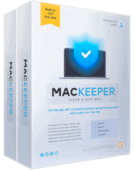MacKeeper-recension 2025 — Bra nog för att skydda din Mac?
Rankades 11 bland 70 antivirusföretag
Faktakollad av Kate Davidson
MacKeeper produkter & prissättning
Kort Sagt
Antivirusjämförelse
Kolla in de topp 3 antivirus-alternativen
MacKeeper Användarrecensioner
*Användarrecensioner är inte verifierade
107
26
Baserat på 133 recensioner på 6 språk
Sortera Efter
Endast 1 MacKeeper recension är tillgänglig på på svenska. Om du även vill se recensioner på andra språk, klicka här
Våra användares förtroende är vår prioritet! Antivirusföretag kan inte betala för att ändra eller ta bort recensioner.
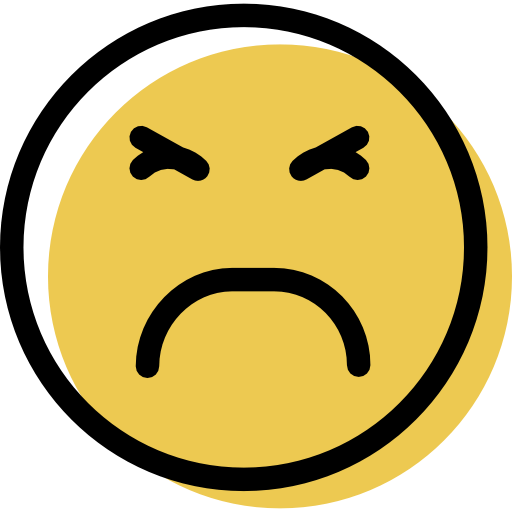
Mackeeper är bedrägligt
Mac Användare
Jag köpte en livstidslicens år 2013 och den gäller inte längre. De hävdar att denna licens gällde enbart för den versionen. Mycket bedrägligt beteende. Inte alls i överensstämmelse med det program de säljer.